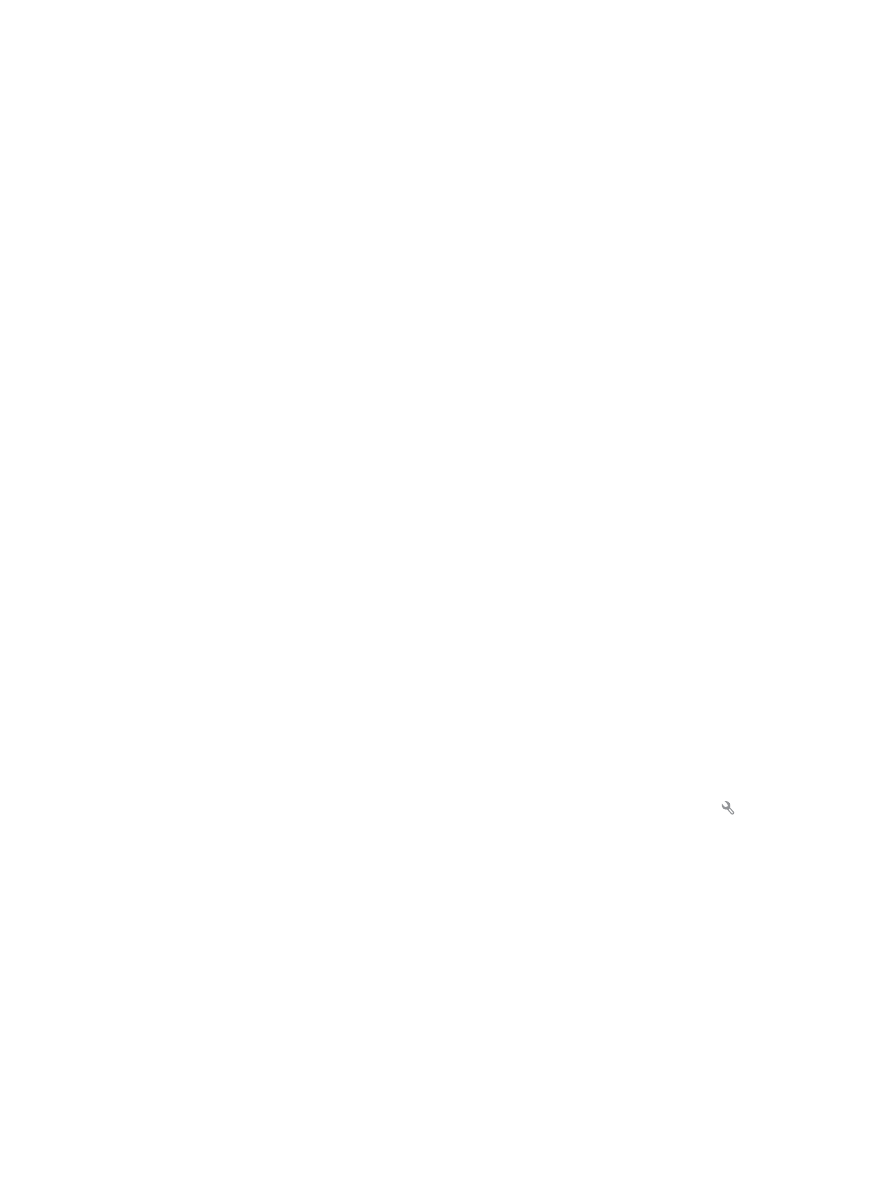
Reducció d'interferències a una xarxa sense cables
Els següents consells poden servir per reduir les interferències a una xarxa sense cables:
CAWW
Solució de problemes de xarxa sense fil 225

●
Mantingueu els dispositius sense cables allunyats d’objectes metàl·lics grans, com ara arxivadors, i
d'altres dispositius electromagnètics, com ara microones i telèfons sense cables. Aquests objectes
poden alterar la transmissió dels senyals de ràdio.
●
Mantingueu els dispositius sense cables allunyats de grans estructures d'obra i d'altres edificacions.
Aquests objectes poden absorbir les ones de ràdio i afeblir la intensitat dels senyals.
●
Col·loqueu l'encaminador a una ubicació centralitzada amb visibilitat directa des del lloc on es troben
els productes sense cables de la xarxa.
226 Capítol 9 Solució de problemes
CAWW
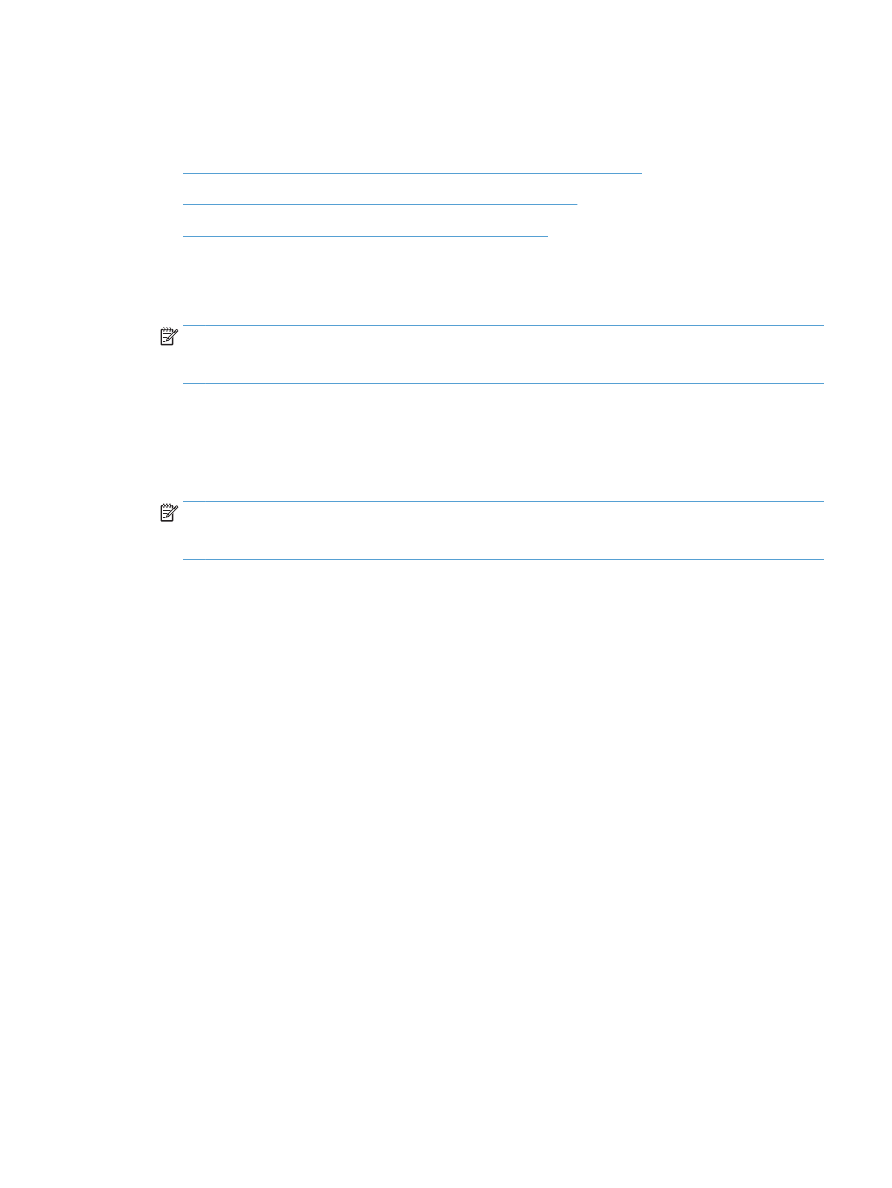
Resolució de problemes de programari del producte amb el
Windows
●
El controlador d'impressió del producte no apareix a la carpeta Impressora
●
Apareix un missatge d'error durant la instal·lació del programari
●
El producte està en el mode A punt, però no s'imprimeix res
El controlador d'impressió del producte no apareix a la carpeta Impressora
1.
Torneu a instal·lar el programari del producte.
NOTA:
Tanqueu totes les aplicacions que s'estiguin executant. Per tancar una aplicació que tingui una
icona a la safata del sistema, feu clic amb el botó dret del ratolí a la icona i seleccioneu Tancar o
Inhabilitar.
2.
Proveu de connectar el cable USB a un altre port USB de l'ordinador.
Apareix un missatge d'error durant la instal·lació del programari
1.
Torneu a instal·lar el programari del producte.
NOTA:
Tanqueu totes les aplicacions que s'estiguin executant. Per tancar una aplicació que tingui una
icona a la safata del sistema, feu clic amb el botó dret del ratolí a la icona i seleccioneu Tancar o
Inhabilitar.
2.
Comproveu la quantitat d'espai lliure de la unitat en la qual voleu instal·lar el programari del producte.
Si és necessari, allibereu tot l'espai que sigui possible i torneu a instal·lar el programari del producte.
3.
Si és necessari, executeu el desfragmentador de disc i tornar a instal·lar el programari del producte.
El producte està en el mode A punt, però no s'imprimeix res
1.
Imprimiu una pàgina de configuració per comprovar la funcionalitat del producte.
2.
Comproveu que tots els cables estiguin correctament instal·lats i que compleixin les especificacions.
Això inclou els cables d'alimentació i USB. Finalment, proveu amb un cable nou.
3.
Comproveu que l'adreça IP de la pàgina de configuració coincideix amb l'adreça IP del port del
programari. Utilitzeu un dels procediments següents:
Windows XP, Windows Server 2003, Windows Server 2008 i Windows Vista
a.
Feu clic a Start (Inicia).
b.
Feu clic a Paràmetres.
c.
Feu clic a Impressores i faxos (utilitzant la vista predeterminada del menú Inicia) o feu clic a
Impressores (utilitzant la vista clàssica del menú Inicia).
d.
Feu clic amb el botó dret del ratolí a la icona del controlador i, a continuació, seleccioneu
Propietats.
e.
Feu clic a la fitxa Ports i, tot seguit, feu clic a Configurar port.
CAWW